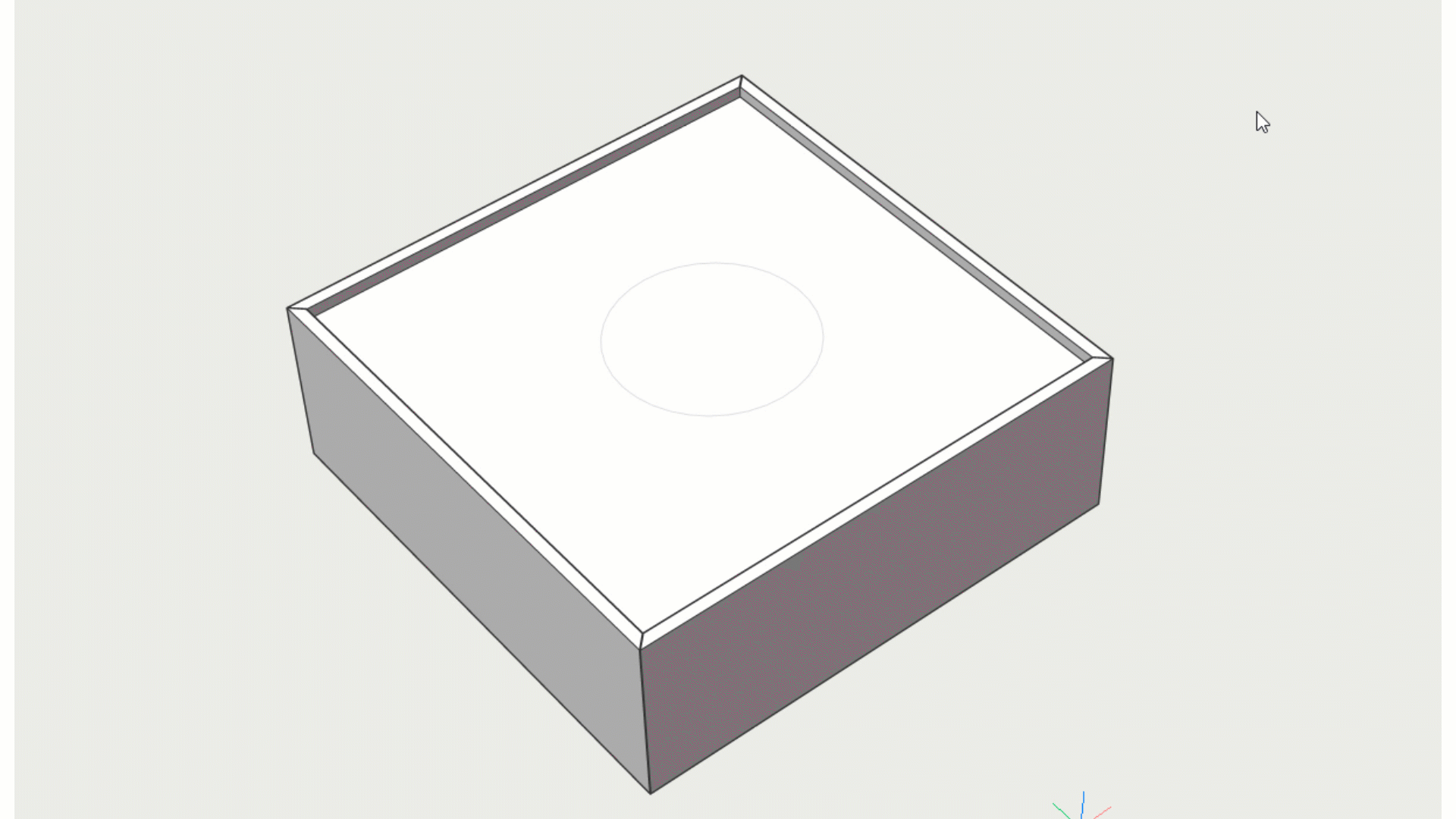Tworzenie okna BIM
Polecenia
BIMTWÓRZOKNO
Informacje
W BricsCAD® narzędzie Window Creator pozwala zamienić inny zestaw pomysłów projektowych w okno. Możesz używać tego narzędzia w oknach o wszystkich kształtach i rozmiarach, co umożliwia wykorzystanie znacznej liczby stylów okien w projekcie BIM.

Tworzenie okna parametrycznego przy użyciu granic
- Narysuj wielokąt na powierzchni bryły (ściany).
Na podstawie tego profilu bazowego zostanie utworzony otwór okienny.
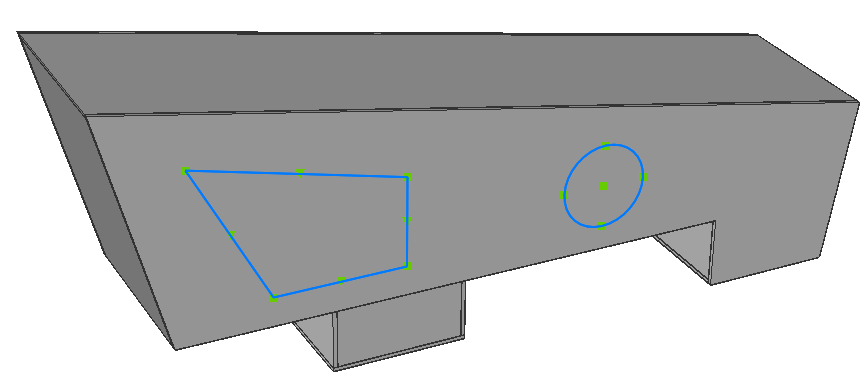
- Upewnij się Wykrywania granic (wybierz wykryte obwiednie) jest włączona w zmiennej systemowej SELECTIONMODES. Najedź kursorem na wnętrze wielokąta i wybierz narzędzie Utwórz okno z Quad.
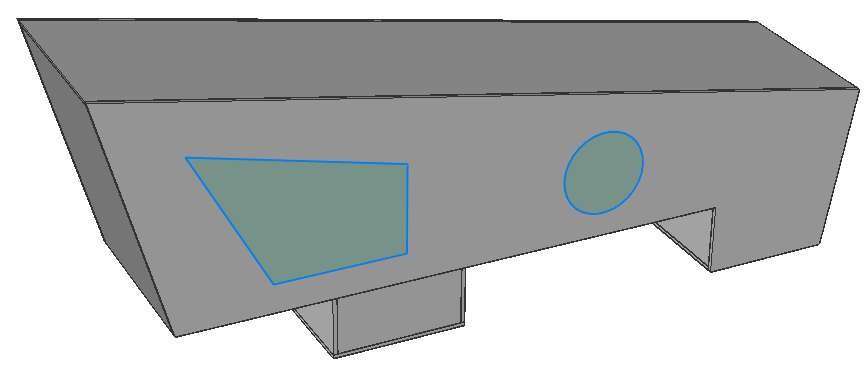
Zostanie wyświetlony oknie dialogowym Wybierz styl okna:
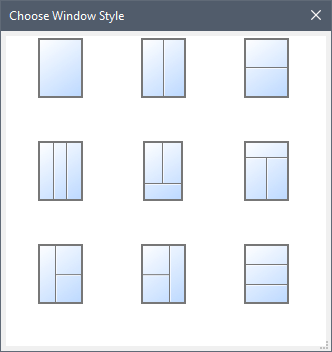
- Wybierz styl okna w oknie dialogowym.
Okno zostanie utworzone na ścianie w wybranym stylu. Na poniższej ilustracji przedstawiono styl okna z dwoma panelami w pionie, który został wybrany do tworzenia okien na powierzchni ściany.
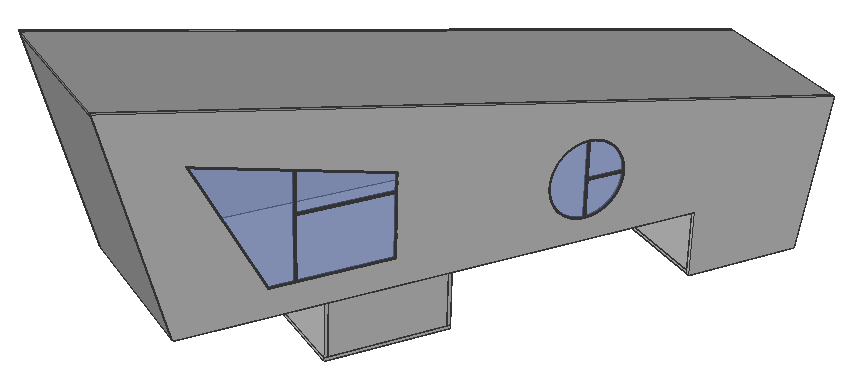
- (Opcjonalnie) Projekt okna można udoskonalić, zmieniając domyślne wartości parametrów. W tym celu wybierz okno i zmień żądane parametry w panelu Właściwości.

Aby zmienić jeden z domyślnych parametrów tego okna, wpisz nową wartość w polu właściwości.
Naciśnij Enter , aby zaakceptować nową wartość parametru. Okno powinno zostać zaktualizowane automatycznie.
Twórz okna na podstawie siatki
- Użyj polecenia BIMSIATKA, aby utworzyć siatkę na licu ściany. Wybierz podstawowe wymiary w wierszu polecenia. Zmiana opcji U-line i panelu V-line pozwala określić żądany rozmiar i liczbę paneli na powierzchni.Uwaga: Aby narysować na powierzchni, upewnij się, że najpierw podświetliłeś twarz, a następnie kliknij, aby rozpocząć rysowanie. W przeciwnym razie Siatka zostanie utworzona w płaszczyźnie XY.
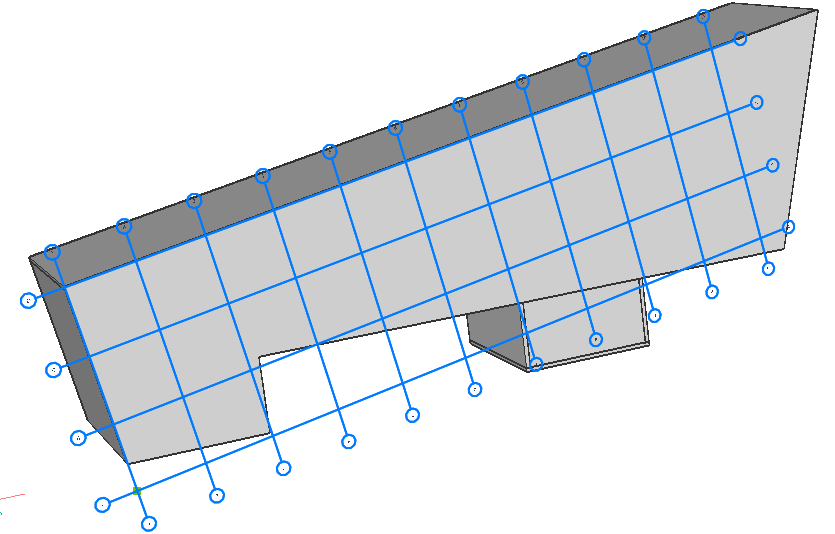
- Użyj polecenia BEDYCJA lub polecenia ODNEDYCJA, aby edytować siatkę.
Użyj manipulatora, aby zmienić położenie linii siatki na ścianie.
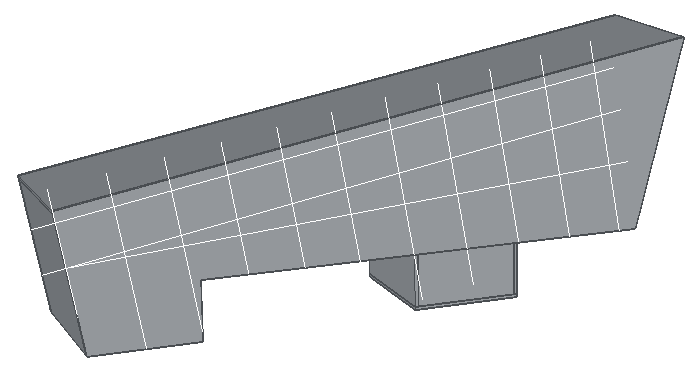
- Wybierz siatkę, a następnie wybierz pozycję Utwórz okna w Quad.
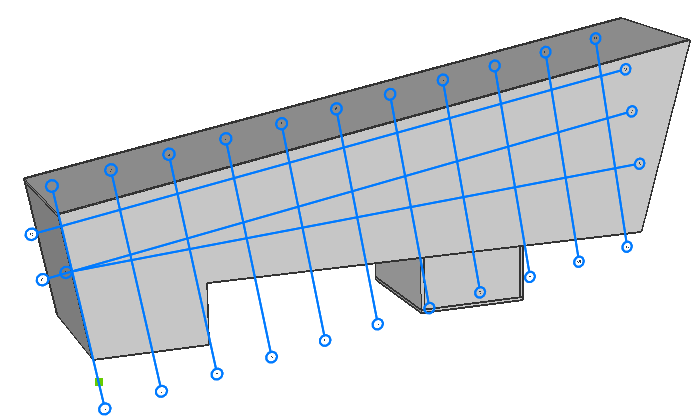
- Okno jest generowane na podstawie linii siatki.
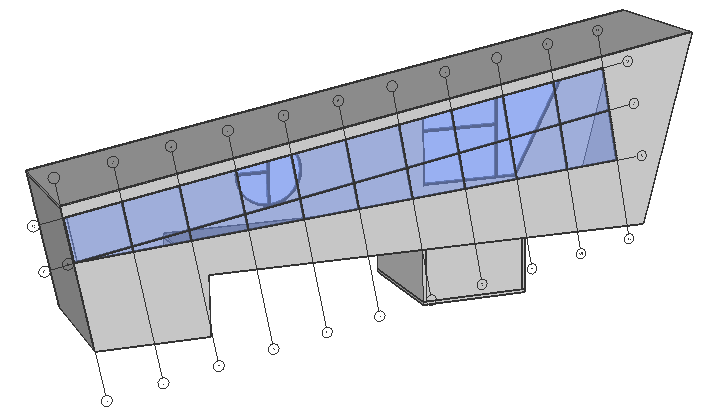 Uwaga: Parametry można edytować w panelu Właściwości. Wpisz nową wartość w polu właściwości i naciśnij Enter. Okno zaktualizuje się automatycznie.
Uwaga: Parametry można edytować w panelu Właściwości. Wpisz nową wartość w polu właściwości i naciśnij Enter. Okno zaktualizuje się automatycznie.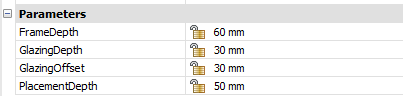
Tworzenie otworów okiennych

- Narysuj jedną lub więcej zamkniętych polilinii na powierzchni ściany.
- Gdy wykrywanie granic jest włączone, najedź kursorem na wielokąt.
Możesz też wybrać zamkniętą polilinię.
- Wybierz narzędzie Utwórz otwór z Quad.
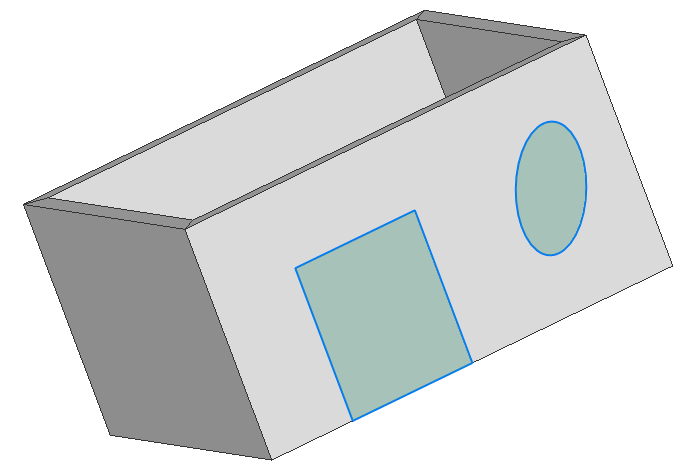
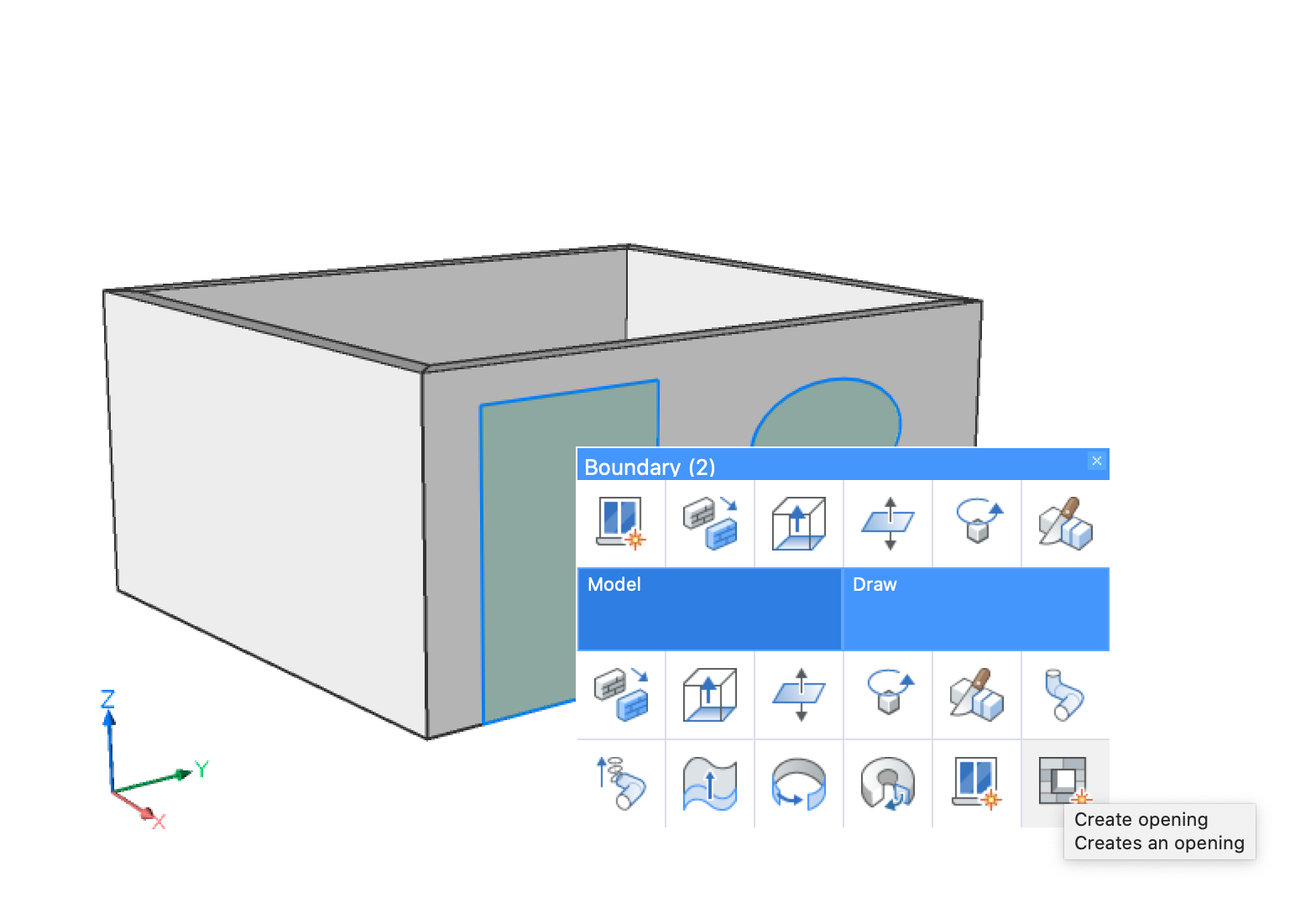
- Otwór jest tworzony na podstawie zamkniętego konturu. W Przeglądarka struktury otwór jest dodawany jako odniesienie do bloku. Odniesienie do bloku jest klasyfikowane jako otwór.
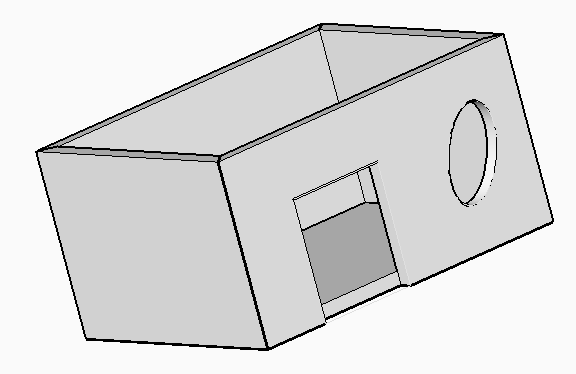
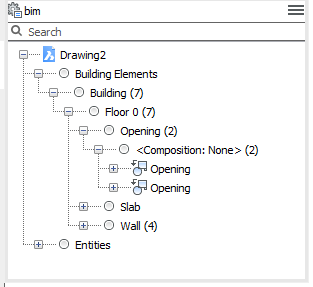
Jeśli wybierzesz otwór z Przeglądarka struktury, w panelu Właściwości zobaczysz zestaw właściwości związanych z tym elementem otworu.
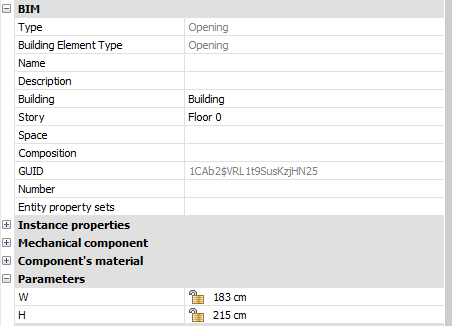
Uwaga: Jeśli zamknięty kontur ma kształt prostokąta, element otwierający będzie zawierał parametry Szerokość i Wysokość .Uwaga: Elementy otwierane zawierają bryły odejmujące. Aby wyświetlić bryłę odejmowania, otwórz panel warstw i wybierz warstwę BC_SUBTRACT.Uwaga: Znaczniki zespolone można wygenerować za pomocą polecenia BIMTAG dla elementu otwierającego na rysunku przekrojowym.
Poniższy animowany plik GIF pokazuje, jak utworzyć otwór na podstawie zamkniętego konturu.